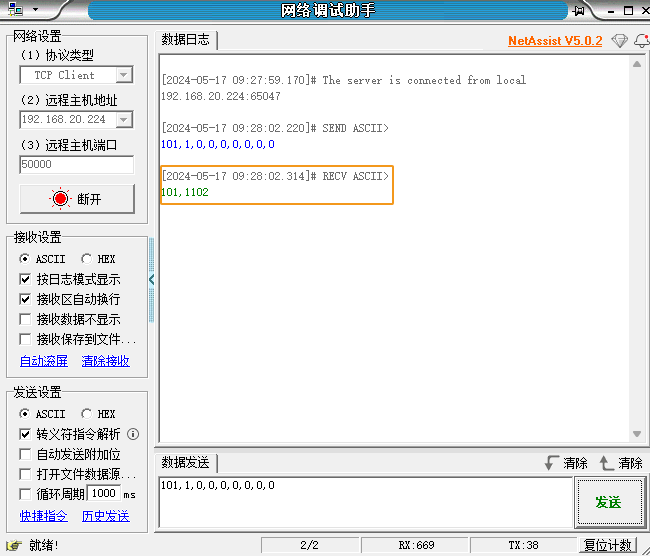如何使用网络调试助手NetAssist?
软件介绍
网络调试助手NetAssist,是Windows平台下的TCP/IP网络调试工具,支持UDP/TCP/MQTT等应用协议,是网络应用开发及调试工作必备的专业工具之一,可以帮助网络应用设计、开发、测试人员检查所开发的网络应用软/硬件的数据收发状况,提高开发速度,简化开发复杂度,成为TCP/UDP应用开发调试的得力助手。
应用场景
在视觉系统调试过程中,网络调试助手通过模拟建立TCP/UDP的服务端或客户端,实现对网络设备或者网络应用程序的通信联调,具体如下。
-
模拟服务端:网络调试助手通过模拟服务端程序,从而验证客户端的通信逻辑的正确性。
-
模拟客户端:网络调试助手通过模拟客户端程序,从而验证服务端的通信逻辑的正确性。
配置选项
网络调试助手位于Mech-Vision&Mech-Viz安装目录下Communication Component\tool文件夹内。双击NetAssist.exe,便可打开网络调试助手。
切换字符集编码
网络调试助手的数据编码支持ANSI(GBK)和UTF-8两种编码。默认编码方式是ANSI(GBK)。发送窗口的编码方式与接收窗口的编码方式是相互独立的,均可通过在各自窗口的空白区域中右键单击选择字符集编码,从而切换编码方式。切换编码后,网络调试助手并不会刷新显示已接收的乱码数据,只有后来新接收的数据才能按新的编码设置来显示。
| 如果接收窗口显示乱码数据,则有可能接收到的数据是使用UTF-8编码,可将接收窗口的编码方式切换为UTF-8。 |
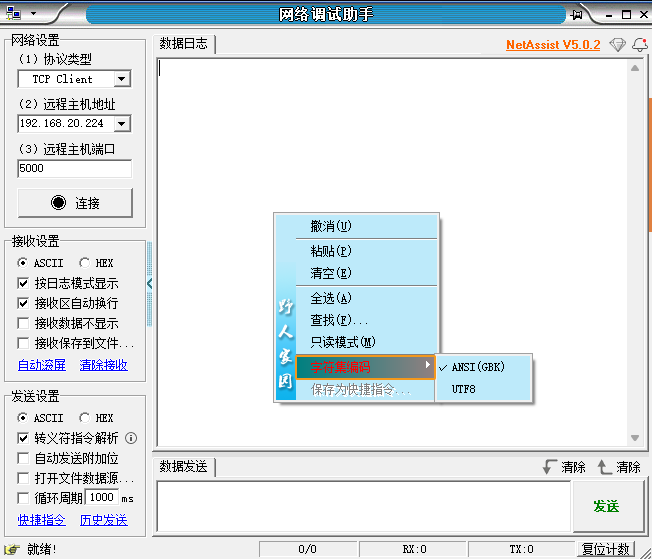
数据接收设置选项
在网络调试助手左侧的接收设置中,用户可以设置数据接收格式(ASCII/HEX)、数据显示、数据保存等选项。
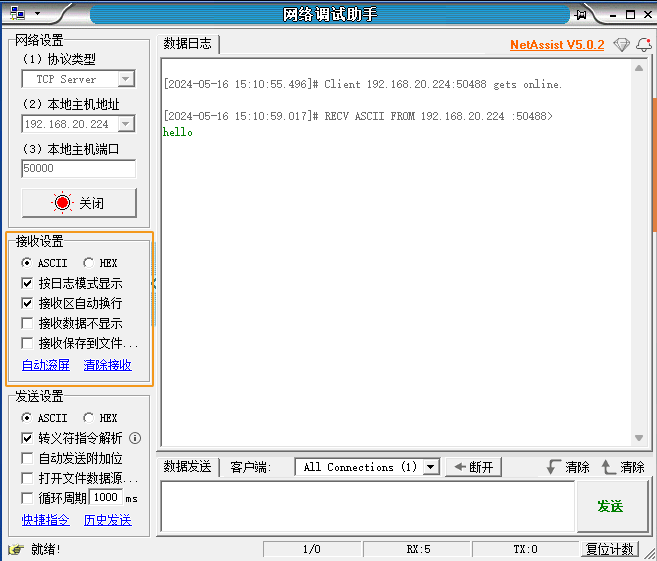
在接收设置中,各选项的解释如下表所示。
| 选项 | 说明 |
|---|---|
ASCII |
接收的数据以ASCII格式显示。 |
HEX |
接收的数据以十六进制格式显示。 |
按日志模式显示 |
数据接收窗口除了显示接收到的数据内容外,还会显示接收数据的时间戳、数据格式、数据来源的IP地址及端口号,以及发送的数据记录信息。 |
接收自动换行 |
每接收到一条新的数据记录会自动换行。 |
接收保存到文件 |
将接收到的数据保存至文件。勾选此选项后,会弹出选择文件保存路径的对话框。此处需注意设置文件的保存类型,可选项有日志文件(默认类型)和数据文件两种。
|
自动滚屏 |
单击禁用或启动自动滚屏功能。 |
清除接收 |
清除接收窗口中显示的内容。 |
数据发送设置选项
在网络调试助手左侧的发送设置中,用户可以设置数据发送格式(ASCII/HEX)、转义符指令解析、自动发送附加位、文件数据源、循环周期等选项。
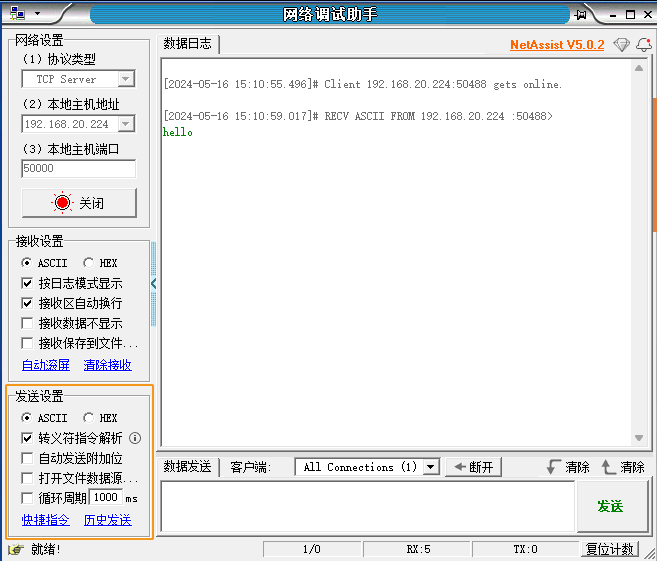
在发送设置中,各选项的解释如下表所示。
| 选项 | 说明 |
|---|---|
ASCII |
以ASCII格式发送数据。 |
HEX |
以十六进制格式发送数据。 |
转义符指令解析 |
发送包含转义符的ASCII文本时,转义符会自动解析成对应的ASCII数据进行发送,方便用户以文本形式发送非打印符。单击i查看更多有关转义符的信息。 |
自动发送附加位 |
自动添加校验位或结束符到发送数据的尾部。 |
打开文件数据源… |
将待发送的数据保存为文件,然后通过文件数据源发送数据,通常用于数据量比较大的情况。 |
循环周期 |
勾选循环周期,并设置周期时间(单位为毫秒),则网络调试助手就会按照所设置的周期,循环发送输入的数据。 |
网络设置
在网络调试助手左侧的网络设置中,用户可以根据需求将网络调试助手模拟成TCP Server、TCP Client、UDP。接下来通过简单案例演示TCP和UDP通信的网络设置。
TCP通信
假设A和B两台计算机处于同一局域网(IP地址和端口号如下),且各自运行一个网络调试助手,其中A计算机用于模拟TCP服务端,B计算机用于模拟TCP客户端。
-
A(TCP服务端):IP地址为192.168.20.224,端口号为50000。
-
B(TCP客户端):IP地址为192.168.20.233。
用户可通过以下操作测试两者之间的TCP通信。
-
在A计算机(TCP服务端)的网络调试助手中,按下图所示设置网络,然后单击打开。
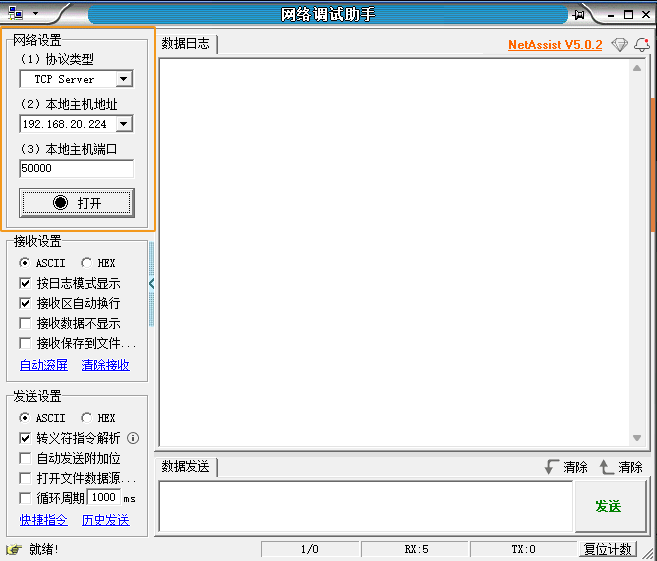
-
在B计算机(TCP客户端)的网络调试助手中,按下图所示设置网络,然后单击打开。
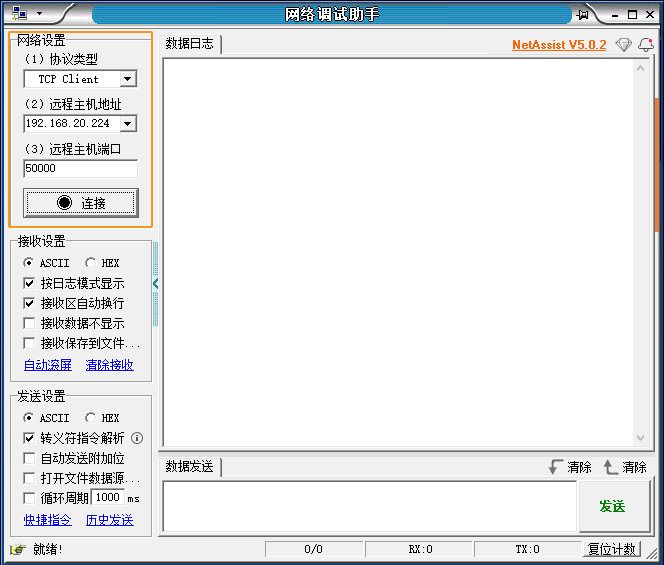
-
在B计算机(TCP客户端)的网络调试助手中,输入hello,然后单击发送。
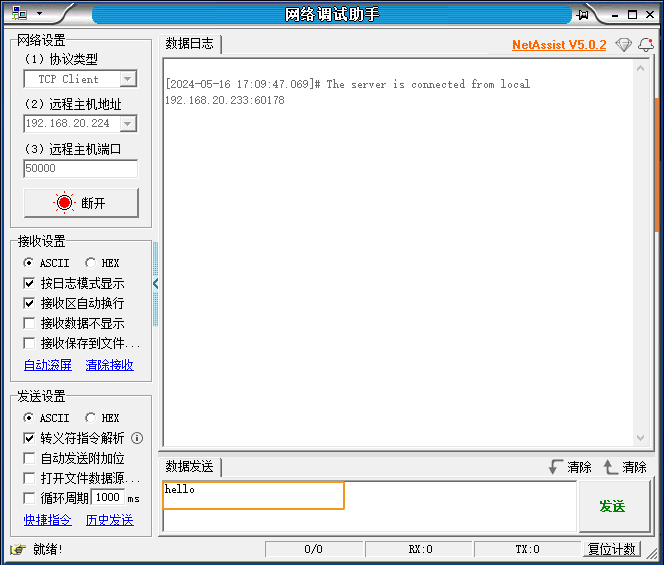
-
在A计算机(TCP服务端)的网络调试助手中,便可以观察到B计算机(TCP客户端)发送的数据。
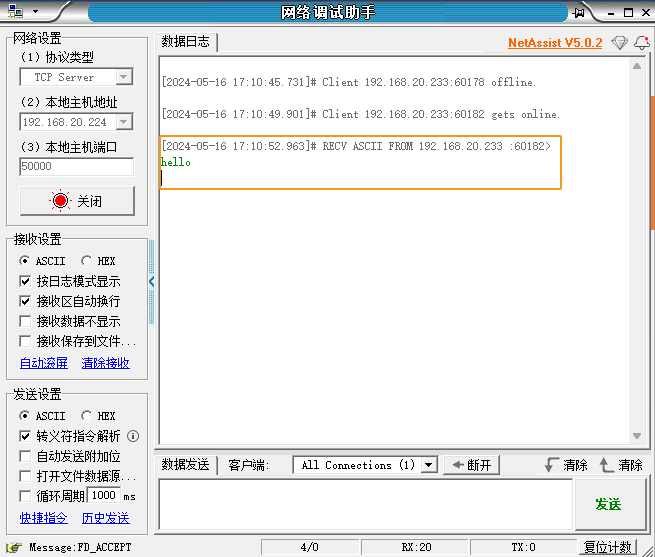
UDP通信
假设A和B两台计算机处于同一局域网(IP地址和监听端口号如下),且各自运行一个网络调试助手。因为UDP协议是无连接协议,所以无需区分服务端或客户端。
-
A:IP地址为192.168.20.224,监听50000端口。
-
B:IP地址为192.168.20.233,监听50000端口。
用户可通过以下操作测试两者之间的UDP通信。
-
在A计算机的网络调试助手中,按下图所示设置网络,然后单击打开。在远程主机处,填写B计算机的IP地址及端口号。
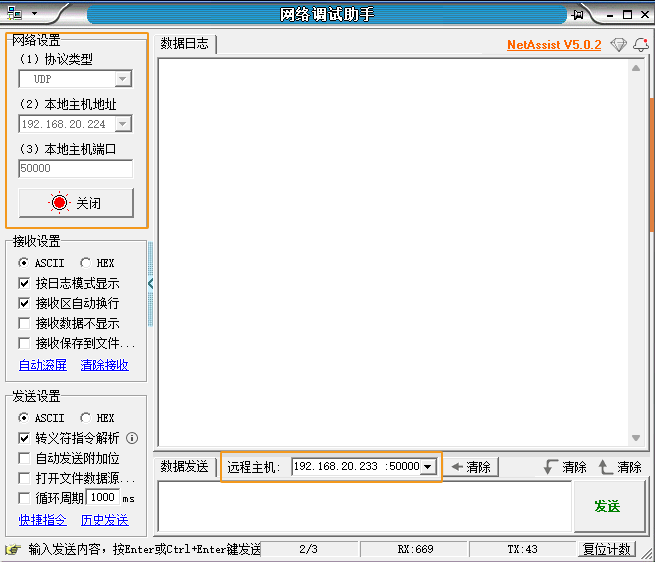
-
在B计算机的网络调试助手中,按下图所示设置网络,然后单击打开。在远程主机处,选择A计算机的IP地址及端口号。
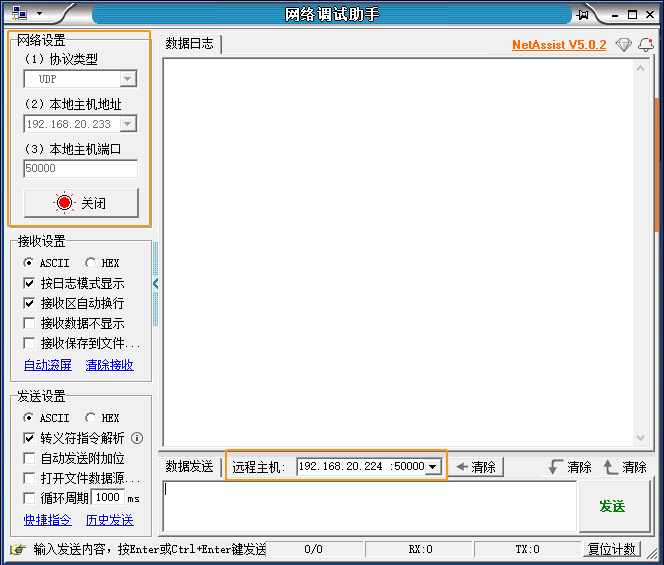
-
在A计算机的网络调试助手中,输入hello,然后单击发送。
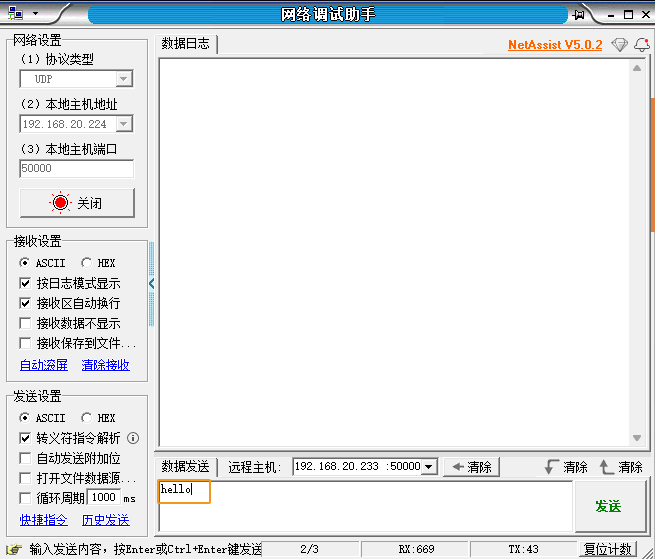
-
在B计算机的网络调试助手中,便可以观察到A计算机发送的数据。
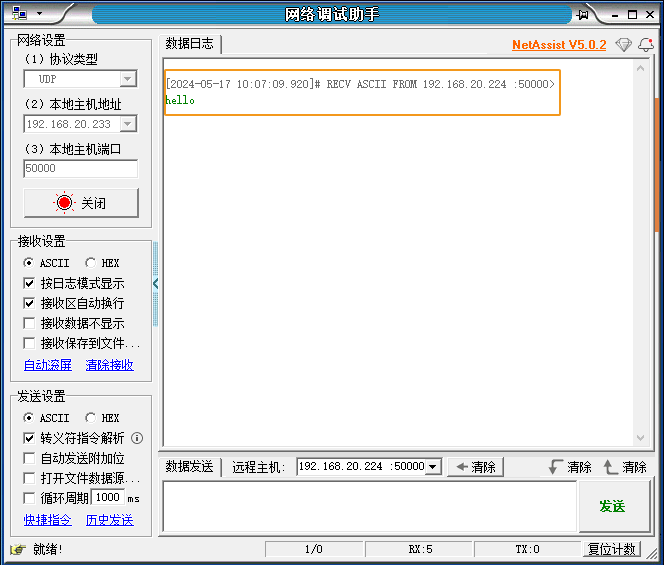
使用网络调试助手发送TCP标准接口指令
上面讲解了网络调试助手的基本知识,接下来讲解如何使用网络调试助手发送TCP标准接口指令。
| 在开始前,请确保已正确搭建Mech-Vision工程,且工程已设置为自动加载当前工程,同时工程名称前出现工程编号。 |
-
在工控机的Mech-Vision软件中,如下图所示,配置接口服务类型、协议和端口。
若协议选择TCP Server,则此处配置的接口服务,相当于TCP的服务端。 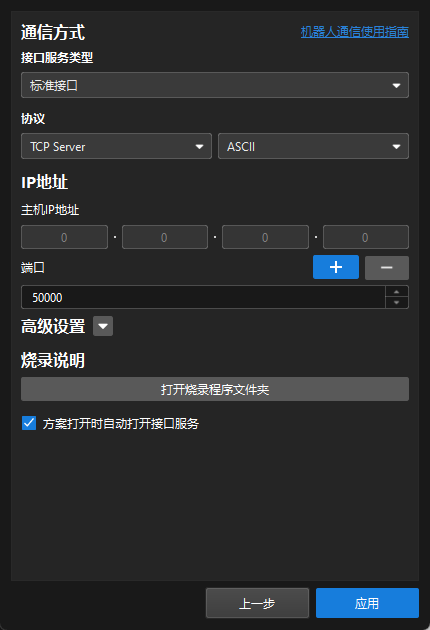
-
在Mech-Vision主界面,确认工具栏中的接口服务已开启。

-
在工控机上,打开网络调试助手,协议类型选择TCP Client,远程主机地址填写实际工控机的IP地址,远程主机端口填写Mech-Vision软件中设置的端口,然后单击打开。
此处需注意,接收设置和发送设置的数据格式需与Mech-Vision软件中设置的协议格式一致。 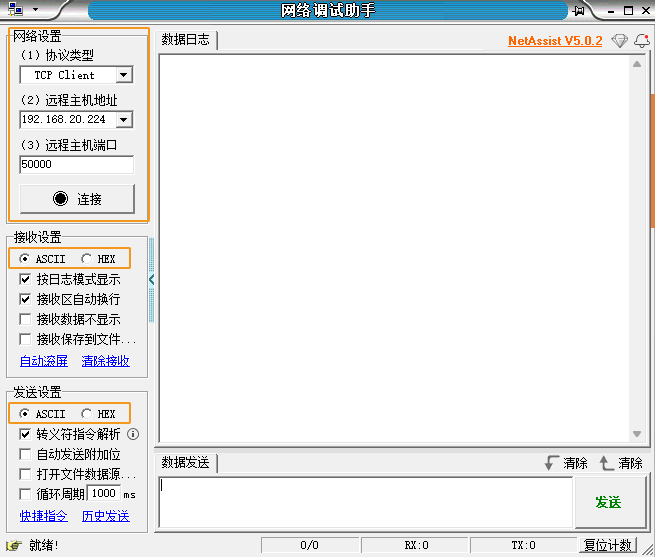
-
在发送窗口中,填写具体指令,例如101,1,0,0,0,0,0,0,0,然后单击发送。
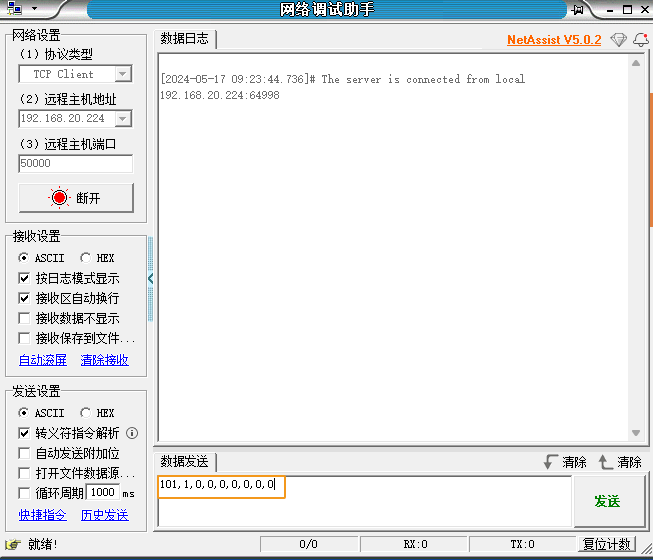
发送完成后,在接收窗口,便可观察到Mech-Vision软件返回的数据。